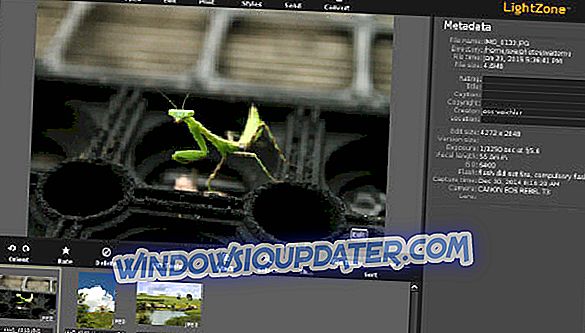หากคุณกำลังมองหาซอฟต์แวร์ที่ช่วยให้การแก้ไขรูปถ่ายดิบของ Nikon แสดงว่าคุณมาถูกที่แล้ว ช่างภาพจำนวนมากมักพิถีพิถันในรายละเอียดและแม้ว่าตลาดจะมีเครื่องมือต่าง ๆ สำหรับ การแก้ไขภาพถ่ายแบบดิบ ๆ แต่ก็ไม่ทั้งหมดที่ทำได้ตามที่คาดไว้โดยเฉพาะอย่างยิ่งถ้าคุณเป็นช่างภาพขั้นสูงกว่าที่ค้นหาผลลัพธ์ให้ใกล้เคียงที่สุด
เรารวบรวมเครื่องมือที่ดีที่สุดห้าอย่างที่เหมาะสำหรับ การแก้ไขรูปถ่ายดิบของ Nikon ดังนั้นตรวจสอบให้แน่ใจว่าคุณได้ตรวจสอบคุณสมบัติหลักที่เราระบุไว้สำหรับแต่ละเครื่องมือเพื่อดูว่าสิ่งใดที่ใกล้เคียงกับความต้องการและทักษะของคุณเช่นกัน
- 1
Corel's PaintShop Pro 2018 Ultimate (แนะนำ)

นี่เป็นหนึ่งในตัวเลือกที่ดีที่สุดที่คุณมีและซอฟต์แวร์แก้ไขภาพและชุดสะสมโบนัสจะทำให้คุณประทับใจอย่างแน่นอน มันปลอดภัยที่จะบอกว่านี่เป็นเครื่องมือแก้ไขภาพและการออกแบบกราฟิกขั้นสูงสุดและคุณจะสามารถทำสิ่งมหัศจรรย์กับไฟล์ Nikon ดิบของคุณ
ดูคุณสมบัติและฟังก์ชั่นที่ดีที่สุดที่คุณจะพบในซอฟต์แวร์ที่น่าทึ่งนี้:
- เมื่อใช้โปรแกรมนี้คุณจะได้ผลลัพธ์ที่คล้ายกับ Photoshop ที่ได้รับ แต่ใช้เงินน้อยกว่า
- ชุดนี้ประกอบไปด้วย PaintShop Pro ที่รวดเร็วและสะดวกสบายยิ่งขึ้นและชุดซอฟต์แวร์พิเศษที่รวบรวมโบนัสพิเศษ
- คุณจะสามารถแก้ไขรูปภาพของคุณโดยอัตโนมัติและแก้ไขไฟล์ดิบของ Nikon ด้วย Corel AfterShot 3
- ด้วยชุดซอฟต์แวร์ขนาดใหญ่นี้คุณสามารถแก้ไขภาพถ่ายของคุณได้เหมือนมืออาชีพโดยใช้ชุดเครื่องมือแก้ไขภาพระดับมืออาชีพสำหรับการจัดองค์ประกอบและการปรับแต่งภาพถ่าย
- ที่นี่คุณจะพบทุกสิ่งที่คุณต้องการในการผลิตโครงการออกแบบกราฟิกที่หลากหลาย
- คุณสามารถเปลี่ยนภาพถ่ายของคุณให้เป็นงานศิลปะและภาพวาดที่เหมือนจริง
- คุณจะได้รับโอกาสคืนค่าสีรายละเอียดและอื่น ๆ
- ด้วยการใช้ชุดซอฟต์แวร์นี้คุณจะได้เรียนรู้การแก้ไขภาพดิบระดับมืออาชีพอย่างรวดเร็วด้วย AfterShot 3
- อินเทอร์เฟซใช้งานง่ายและเข้าใจง่ายสำหรับประสบการณ์โดยรวมที่ดีที่สุด
PaintShop Pro 2018 Ultimate ของ Corel ให้ผลลัพธ์ที่รวดเร็วแก่ผู้ใช้และเครื่องมือที่ได้รับการปรับปรุงพร้อมกับวิธีการใหม่ล่าสุดในการแสดงความคิดสร้างสรรค์ เป็นการดีที่สุดที่จะตรวจสอบชุดคุณลักษณะที่ครบถ้วนและครอบคลุมซึ่งรวมอยู่ในชุดนี้โดยจ่ายไปที่เว็บไซต์ทางการของ Corel และดูที่มัน
- ดาวน์โหลดเวอร์ชั่นทดลองจากเว็บไซต์ทางการ
- 2
DxO Optics Pro 9

DxO Optics Pro 9 เป็นซอฟต์แวร์อื่นที่ใช้งานได้ดีกับไฟล์ดิบของ Nikon DxO Optics Pro 9 ใช้การปฏิวัติเทคโนโลยี denoising PRIME และจัดการเพื่อเพิ่มขีด จำกัด ของการถ่ายภาพ ISO ให้สูงขึ้น
เทคโนโลยีลดจุดรบกวนนี้ให้ประสิทธิภาพที่น่าทึ่งซึ่งจะส่งผลให้ได้ภาพที่มีรายละเอียดและสีสันสดใสภายใต้สภาวะการถ่ายภาพที่รุนแรงที่สุด DxO Optics Pro 9 ผสานรวมเครื่องมือที่ทรงพลังมากมายสำหรับการประมวลผลไฟล์ดิบของ Nikon โดยอัตโนมัติและอีกมากมาย
ตรวจสอบคุณสมบัติที่ดีที่สุดที่บรรจุในซอฟต์แวร์นี้:
- มันให้การแก้ไขแสงและเรขาคณิตที่แม่นยำ
- ซอฟต์แวร์มาพร้อมกับการปรับให้เหมาะสมอย่างชาญฉลาดสำหรับการเปิดรับและความเปรียบต่าง
- คุณจะสามารถเพลิดเพลินไปกับการอนุรักษ์สีและรายละเอียดที่ยอดเยี่ยม
- เทคโนโลยี PRIME ย่อมาจาก Probabilistic Raw Image Enhancement และเทคโนโลยีที่ยอดเยี่ยมนี้วิเคราะห์โครงสร้างของภาพดิบในเชิงลึกเพื่อให้สามารถแยกความแตกต่างของรายละเอียดจากสัญญาณรบกวน
- การตั้งค่าล่วงหน้าต่าง ๆ ที่บรรจุไว้ในซอฟต์แวร์นี้สามารถปรับเปลี่ยนได้ตามรสนิยมความต้องการของช่างภาพและมันจะเป็นประโยชน์อย่างมากในการสร้างภาพที่ดีที่สุดด้วยการคลิกเพียงไม่กี่ครั้ง
- DxO Optics Pro 9 นำเสนอคุณสมบัติแสงสมาร์ทที่ปรับความคมชัดโดยรวมของภาพถ่ายได้อย่างเหมาะสมโดยปรับเนื้อหาให้เหมาะสม
- คลังที่ตั้งไว้ล่วงหน้าของ DxO Optics Pro 9 มีการตั้งค่าล่วงหน้าที่ตอบสนองต่อกรณีการใช้งานที่แตกต่างกัน
- Atmospheres เป็นชุดการแสดงผลโฆษณาชุดใหม่
- นอกจากนี้ยังมีหน้าต่างตั้งค่าภาพล่วงหน้าแบบใหม่ที่จะช่วยให้คุณเลือกได้ล่วงหน้าว่าจะใช้กับภาพใด
- คุณจะสามารถใช้เครื่องมือส่งออกใหม่เพื่อแบ่งปันภาพถ่ายที่สมบูรณ์แบบของคุณ
อินเทอร์เฟซของซอฟต์แวร์มีการพัฒนามากขึ้นกว่าเดิมและมาพร้อมกับพื้นที่ทำงานใหม่ที่เน้นเครื่องมือการแก้ไขจัดระเบียบพาเล็ตและแถบเครื่องมือใหม่และปรับพื้นที่แนวตั้งให้เหมาะสม
คุณสามารถค้นหาคุณสมบัติและฟังก์ชันที่น่าตื่นเต้นยิ่งขึ้นซึ่งรวมอยู่ในซอฟต์แวร์นี้ได้โดยไปที่เว็บไซต์ทางการของ DxO Optics Pro 9 คุณสามารถดาวน์โหลดรุ่นทดลองใช้งานได้อย่างสมบูรณ์เพื่อดูว่าซอฟต์แวร์ทำงานอย่างไรกับไฟล์ Nikon ดิบของคุณ
- 3
LightZone
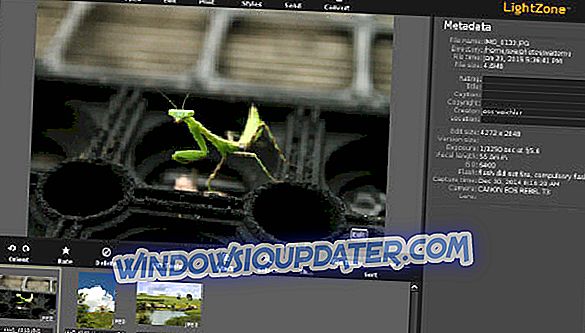
LightZone ยังทำงานได้อย่างน่าอัศจรรย์กับไฟล์ Nikon ดิบของคุณ คุณต้องเป็นสมาชิกที่ลงทะเบียนอย่างเต็มรูปแบบของโครงการ LightZone เพื่อให้สามารถดาวน์โหลดซอฟต์แวร์ได้ หลังจากกระบวนการลงทะเบียนเสร็จสมบูรณ์และคุณได้เข้าสู่ระบบหลังจากอนุมัติคุณจะสามารถดาวน์โหลดเวอร์ชันของซอฟต์แวร์สำหรับ Windows และเริ่มการทดสอบได้
ตรวจสอบคุณสมบัติที่ดีที่สุดที่คุณจะพบได้ในเครื่องมือนี้:
- LightZone เป็นตัวแปลงข้อมูลดิบฟรีที่ค่อนข้างคล้ายกับ Adobe Lightroom
- มันช่วยให้คุณทำการแก้ไขแบบไม่ทำลายภาพของ Nikon และนั่นหมายความว่าคุณจะสามารถกลับไปที่ภาพต้นฉบับได้เสมอ
- ซอฟต์แวร์นำเสนอฟีเจอร์ที่แข็งแกร่งสำหรับช่างภาพที่กำลังมองหาทางเลือกสำหรับ Lightroom หรือเพียงแค่แปลงไฟล์ดิบ
- ส่วนต่อประสานกับผู้ใช้ของเครื่องมือนั้นสะอาดและมีสไตล์
- หน้าต่างเรียกดูของ LightZone เป็นตำแหน่งที่แอพจะเปิดเมื่อเปิดตัวครั้งแรก
- หน้าต่างแก้ไขเป็นที่ที่ซอฟต์แวร์นี้ฉายแสงอย่างแท้จริงและคุณจะทำงานสร้างสรรค์ทั้งหมด
LightZone มาพร้อมกับฟีเจอร์ที่น่าประทับใจที่สามารถให้ผู้ใช้มีอำนาจมากในขณะที่พวกเขากำลังแปลงภาพ Nikon ดิบของพวกเขา ควรตรวจสอบเครื่องมือและฟังก์ชั่นการใช้งานทั้งหมดด้วยตัวคุณเองดังนั้นเราขอแนะนำให้คุณไปที่เว็บไซต์ทางการของ LightZone ทันที
- 4
RawTherapee

RawTherapee เป็นอีกตัวเลือกหนึ่งที่คุณสามารถใช้งานกับไฟล์ Nikon ดิบของคุณ โปรแกรมนี้เต็มไปด้วยคุณสมบัติที่มีประโยชน์มากมายดังนั้นโปรดตรวจสอบคุณสมบัติที่ดีที่สุดที่นี่:
- เมื่อใช้ซอฟต์แวร์นี้คุณจะสามารถรับภาพคุณภาพสูงได้อย่างรวดเร็ว
- ในขณะที่ใช้ซอฟต์แวร์นี้คุณจะสามารถเพลิดเพลินกับประสิทธิภาพที่เพิ่มขึ้นการประมวลผลแบบแบทช์พารามิเตอร์การคัดลอก / วางการแก้ไขแบบขนานเครื่องมือพื้นฐานโอกาสในการใช้จอแสดงผลรองเพิ่มเติมและอีกมากมาย
- ซอฟต์แวร์มีความหลากหลายและรองรับกล้องจำนวนมาก
- แน่นอนมันสามารถโหลดไฟล์ raw ส่วนใหญ่ได้
- นอกจากนี้ยังมีบรรทัดคำสั่งนอกเหนือจากอินเตอร์เฟสกราฟิกมาตรฐาน
- มีเค้าโครงต่าง ๆ รวมอยู่ในซอฟต์แวร์
- มีคุณสมบัติที่มีประโยชน์มากมายรวมอยู่ในโปรแกรมเช่นการจัดการสีขั้นสูงการแก้ไขแบบไม่ทำลายการเปิดรับแสงและเครื่องมือโทนสีที่เพิ่มประสิทธิภาพวิธีการลบภาพซ้อนจำนวนมากเครื่องมือที่หลากหลายเพื่อเสริมรายละเอียดและอื่น ๆ
RawTherapee เป็นซอฟต์แวร์โอเพ่นซอร์สฟรีและยังมีให้บริการใน 25 ภาษา ดูชุดคุณสมบัติและฟังก์ชั่นที่ครบถ้วนบนเว็บไซต์ทางการของ RawTherapee
- 5
Nikon Capture NX-D

ซอฟต์แวร์ Nikon ใหม่นี้สัญญาว่าจะเพิ่มความเร็วให้กับกระบวนการทำงานหลังการประมวลผลของคุณ Capture NX-D เป็นแอพพลิเคชั่นประมวลผลภาพแบบไม่ทำลายที่ใช้ระบบ sidecar ใหม่เพื่อบันทึกการปรับแต่งสำหรับช่างภาพ Nikon ที่กำลังมองหาการปรับแต่งที่หลากหลายสำหรับ. NEF หรือ ไฟล์ NRW
ช่างภาพที่ใช้ Nikon Capture NX2 หรือ Nikon View NX2 จะเห็นว่าเครื่องมือใหม่นี้ที่ชื่อว่า Capture NX-D นั้นเร็วกว่ามากและให้เวลาในการประมวลผลที่ดีขึ้น
ตรวจสอบคุณสมบัติที่สำคัญและมีประโยชน์ที่คุณจะสามารถเพลิดเพลินได้หากคุณตัดสินใจลองใช้เครื่องมือนี้:
- โปรแกรมนี้ใช้งานง่ายและเข้าใจได้ง่ายแม้สำหรับผู้ใช้ที่ไม่ใช่มืออาชีพ
- หลังจากประมวลผลไฟล์. NEF หรือ. NRW ของคุณแล้วคุณสามารถย้ายไฟล์เหล่านั้นไปยังแอพสร้างภาพอื่น ๆ ในรูปแบบ TIFF แบบ 16 บิตได้อย่างง่ายดาย
- Nikon Capture NX-D ออกแบบมาเพื่อให้ได้ประโยชน์สูงสุดจากไฟล์ดิบของ Nikon
- ผลลัพธ์สุดท้ายจะดูยอดเยี่ยมเหมือนที่ได้รับจากการใช้กล้อง Nikon รุ่นล่าสุด
- แม้แต่ไฟล์ที่เก่ากว่าก็ยังดูน่าทึ่งหากคุณใช้ซอฟต์แวร์นี้เพื่อปรับแต่ง
- Nikon Capture NX-D เป็นซอฟต์แวร์ที่ไม่ทำลายไฟล์ของคุณและนี่คือความจริงที่ว่ามันช่วยให้คุณปรับเปลี่ยน sidecar แทนไฟล์ต้นฉบับได้
- คุณจะสามารถประมวลผลภาพได้ตลอดเวลาโดยไม่ต้องยกเลิกการเปลี่ยนแปลงทั้งหมด
- อินเทอร์เฟซของซอฟต์แวร์นี้เหมาะสำหรับช่างภาพดิจิทัล
- พาเลทแบบลอยสามารถจัดเรียงในพื้นที่ทำงานที่รองรับเวิร์กโฟลว์ของคุณได้ดีที่สุด
- คุณจะมีเจ็ดสไตล์ให้เลือก
ค้นหารายละเอียดที่น่าตื่นเต้นเพิ่มเติมเกี่ยวกับคุณสมบัติและข้อดีของซอฟต์แวร์โดยไปที่เว็บเพจทางการของ Nikon Capture NX-D
เครื่องมือทั้งห้านี้เหมาะอย่างยิ่งสำหรับการแก้ไขไฟล์ดิบ Nikon ของคุณ แต่ให้แน่ใจว่าได้มุ่งหน้าสู่เว็บไซต์ทางการของพวกเขาและดูชุดคุณสมบัติที่สมบูรณ์ของพวกเขาเพื่อให้แน่ใจว่าคุณได้รับซอฟต์แวร์ที่เหมาะสมสำหรับความต้องการและทักษะของคุณ .